2 effektive Methoden, um ein Video auf dem iPhone zu ändern
Haben Sie jemals versucht, ein Video von Ihrem iPhone zu senden, aber es kam zu einem Fehler, dass die Dateigröße zu groß ist? Oder haben Sie vielleicht ein Video im Hochformat aufgenommen, das jedoch in einem Breitbild-Projekt verwendet werden muss? Es ist möglich, die Größe und das Seitenverhältnis von Videos direkt auf Ihrem iPhone zu ändern, ohne dass zusätzliche Apps erforderlich sind.
In diesem Artikel führen wir Sie durch einfache Schritte, um die Dateigröße von iPhone-Videos zu reduzieren und sie so einfacher zu teilen. Lassen Sie uns beginnen, zu lernen, wie man Videos auf dem iPhone verändert. Dann können Sie die Aufgabe nach Ihren Bedürfnissen erledigen.
Teil 1. Warum müssen wir iPhone-Videos verändern?
Es gibt mehrere Gründe, warum Sie die Größe oder die Dateigröße von Videos, die mit Ihrem iPhone aufgenommen wurden, verändern möchten. Hier sind einige der häufigsten Situationen, in denen man das Seitenverhältnis von iPhone-Videos ändert.
- Zwecke im Sozialen Netzwerk
- Schnellerer Austausch
- Speicherplatz
- Ungleichheit des Seitenverhältnisses
- Vorbereitung für bestimmte Projekte
Die meisten Sozialen Netzwerke wie Facebook, Instagram und Twitter setzen Beschränkungen für die maximale Größe der Videos, die Sie hochladen können, fest. iPhone-Videos, die in der höchsten 4K-Auflösung aufgenommen wurden, sind oft zu groß, um direkt hochgeladen zu werden. Durch die Größeänderung bringen Sie sie unter die Größebeschränkung, so dass sie veröffentlicht werden können.
Große Videodateien benötigen länger, um hochgeladen und geteilt zu werden. Indem Sie ein iPhone-Video durch die Größeänderung kleiner machen, werden die Übertragungen viel schneller, unabhängig davon, ob Sie es per E-Mail, per Messenger-App oder in die Cloud-Speicherung senden.
Videos können schnell den Speicherplatz auf Ihrem iPhone verbrauchen. Indem Sie Videos kleiner machen, können Sie lokal Speicherplatz freigeben, um mehr Videos, Fotos, Apps und vieles mehr zu speichern.
Manchmal werden iPhone-Videos vertikal aufgenommen, müssen jedoch in Breitbild-Projekten verwendet werden, und umgekehrt. Durch die Änderung des Seitenverhältnisses passt es besser, ohne schwarze Balken oder das Ausschneiden von Teilen des Videos.
Videoredakteure wünschen sich oft, dass die Aufnahmen bestimmte Bildschirmgrößen und Abmessungen haben. Indem Sie iPhone-Videos im Voraus verändern, können Sie sie schneller in Projekten bearbeiten.
Teil 2. Ändern Sie die Größe von iPhone-Videos, indem Sie die Videodateigröße reduzieren
Die Dateigröße eines Videos bestimmt, wie einfach es ist, es zu teilen und zu speichern. Größere Videodateien nehmen mehr Speicherplatz auf Ihrem iPhone in Anspruch und sind schwerer, online hochzuladen. Viele beliebte Teilsites und Soziale Netzwerke setzen strenge Beschränkungen für die maximale Dateigröße bei Videohochladungen fest. Beispielsweise sind einige gängige Video-Größenbeschränkungen:
- Facebook: maximal 4 GB
- Instagram: maximal 4 GB, maximale Länge 60 Sekunden
- Twitter: maximal 512 MB
- WhatsApp: maximal 16 MB
- Anlagegrenze von Gmail: 25 MB
- Gratis-Speicherplatz auf iCloud: insgesamt 5 GB
Wenn ein iPhone-Video diese Größebeschränkungen überschreitet, können Sie es nicht direkt hochladen oder anfügen. Wenn Sie versuchen, zu große Videos zu teilen, erhalten Sie frustrierende Fehlermeldungen. Darüber hinaus nehmen überdimensionierte Videos wertvollen Speicherplatz auf Ihrem iPhone in Anspruch.
Deshalb ist es nützlich, Videos auf dem iPhone komprimieren und verkleinern zu können. Indem Sie die Dateigröße von Videos vor dem Teilen reduzieren, können Sie Clips überall veröffentlichen und lokal Speicherplatz auf Ihrem Gerät freigeben. Das Verständnis typischer Video-Größenbeschränkungen hilft, die Notwendigkeit zu verstehen, iPhone-Videos bei Bedarf zu verkleinern.
1. Wie reduziere ich die Größe eines Videos auf meinem iPhone?
HitPaw Online Video Compressor ist ein kostenloses webbasiertes Tool, mit dem Sie die Dateigröße von Videos, die mit Ihrem iPhone aufgenommen wurden, einfach und schnell reduzieren können. Es funktioniert vollständig in Ihrem Browser und erfordert keine Installation von Desktop-Software oder Mobil-Apps.
Der Online-Kompressor ist äußerst bequem, um die Größe von Videos anzupassen, um die Größebeschränkungen für das Teilen im Sozialen Netzwerk, das Senden per E-Mail oder Nachrichten und die lokale Speicherung auf Ihrem iPhone zu erfüllen. Es kann Videos mit einer Größe von bis zu 2 GB verarbeiten und unterstützt alle gängigen Formate wie MOV, MP4, MKV und mehr. Lesen Sie weiter, und lernen Sie mehr darüber, wie Sie die Videowiedergabeauflösung auf Ihrem iPhone mit diesem Online-Tool ändern.
Schritt 1: Besuchen Sie HitPaw Online Video CompressorÖffnen Sie den Webbrowser Ihres iPhone und gehen Sie zu HitPaw Online Video Compressor. Dadurch wird die Hauptseite des Online-Kompressors geöffnet. Tippen Sie auf die Schaltfläche "Datei auswählen" und wählen Sie die auf Ihrem Telefon gespeicherte Videodatei aus, die Sie kleiner machen möchten.
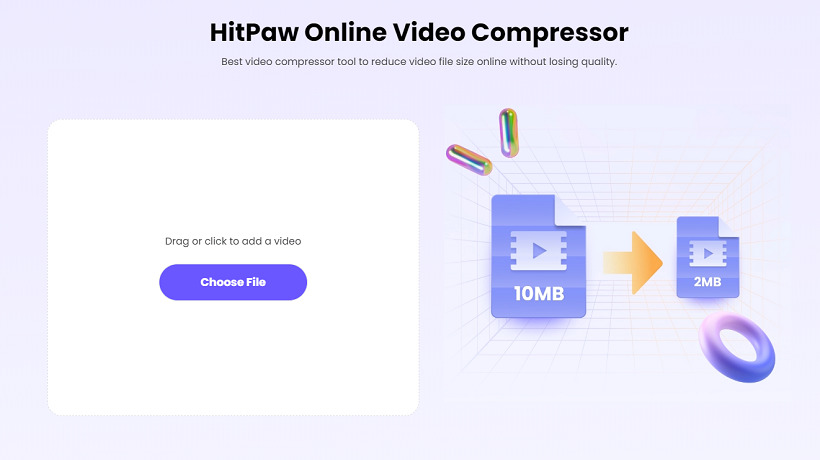
Schritt 2: Komprimieren Sie das Video
Jetzt können Sie den Prozentsatz auswählen, um das iPhone-Video zu komprimieren. Eine höhere Komprimierung ergibt kleinere Dateien, aber die Videoqualität beginnt ab einer Komprimierung von über 70% zu verschlechtern. In den meisten Fällen ist 50% geeignet.
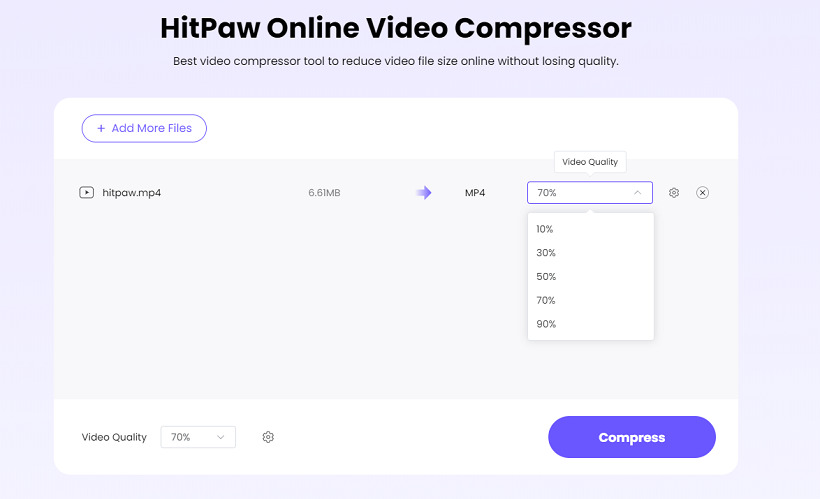
Schritt 3: Ausgabe des komprimierten Videos
Das Tool wählt automatisch das Ausgabeformat aus, oder Sie können es optional manuell einstellen. Wenn Sie bereit sind, tippen Sie auf die auffällige Schaltfläche "Jetzt komprimieren!", um HitPaw zu starten, das Video zu verarbeiten und es kleiner zu machen. Warten Sie einige Minuten, bis lange oder hochauflösende Videos die Komprimierung abschließen.
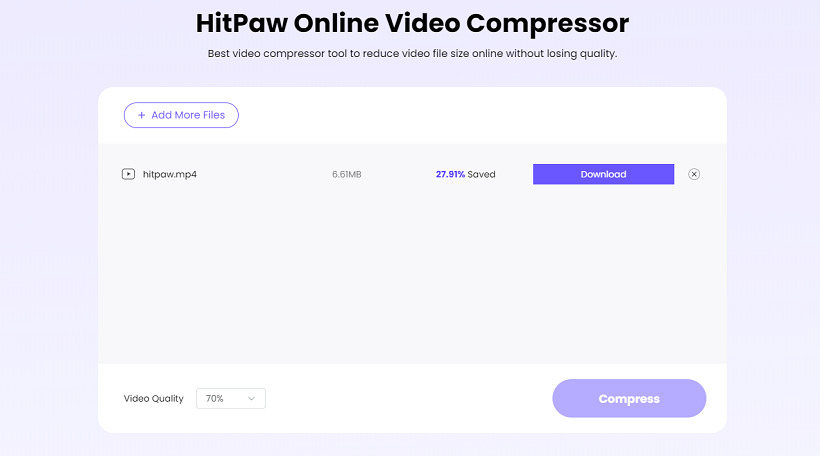
Jetzt haben Sie eine einfache Möglichkeit, um Video-Größenbeschränkungen und Speicherbeschränkungen direkt auf Ihrem iPhone zu umgehen!
Teil 3. Ändern Sie die Größe von iPhone-Videos, indem Sie das Seitenverhältnis ändern
Das Seitenverhältnis bezieht sich auf das proportionale Verhältnis zwischen der Breite und der Höhe eines Videos. Es wird normalerweise als Verhältnis wie 16:9, 9:16, 1:1 usw. dargestellt. Viele Soziale Netzwerke und Projektformate erwarten, dass die Aufnahmen bestimmte Standardseitenverhältnisse haben:
- Instagram: 1:1 Quadrat oder 4:5 vertikal
- YouTube: 16:9 Breitbild
- Facebook: 16:9, 9:16, 1:1
- LinkedIn: Seitenverhältnis zwischen 1:2 und 2:4
Wenn das Seitenverhältnis Ihres iPhone-Videos nicht den erwarteten Abmessungen entspricht, kann die Aufnahme falsch verzerrt aussehen, schwarze Balken haben oder es muss zugeschneidet oder vergrößert werden, was zu fehlendem Inhalt führt. Sie sollten auch Ihren gesunden Menschenverstand anwenden, um das Video auf Ihrem iPhone kleiner zu machen, um die besten Ergebnisse zu erzielen.
Wie ändere ich die Videowiedergabeauflösung auf meinem iPhone?
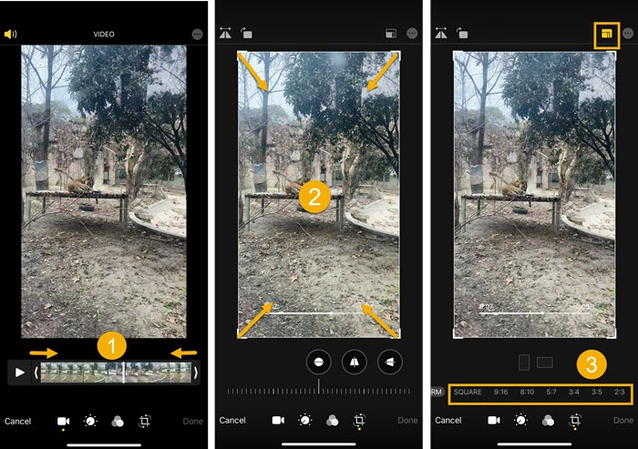
Die Fotos-App auf Ihrem iPhone bietet eine schnelle und einfache Möglichkeit, Videos zu zuschneiden und die Größe zu ändern, um verschiedene Seitenverhältnisse zu erhalten. Befolgen Sie diese Schritte:
Schritt 1: Wählen Sie das Video in der Fotos-App aus Öffnen Sie die Fotos-App auf Ihrem iPhone und tippen Sie auf das Video, das Sie verändern möchten, um es auszuwählen.
Schritt 2: Wechseln Sie in den Bearbeitungsmodus Tippen Sie auf "Bearbeiten" in der oberen rechten Ecke, und das Video wird mit einer Zeitleiste unten geöffnet.
Schritt 3: Ändern Sie die Größe des Videos Ändern Sie die Größe des iPhone-Videos auf eine der folgenden Weise:
- Bewegen Sie die Start- und Endanker auf der Zeitleiste, um die Videolänge zu kürzen.
- Tippen Sie auf das Symbol "Zuschneiden", und bewegen Sie Ihren Finger, um den Videobildrahmen zu verformen oder zu zuschneiden.
- Tippen Sie auf das Symbol "Zuschneiden", und tippen Sie erneut auf das Symbol, um ein voreingestelltes Seitenverhältnis wie Quadrat, 9:16, 16:9 usw. auszuwählen.
Nach der Größeänderung tippen Sie auf "Fertig", um die Änderungen am Video zu speichern.
Teil 4. Die beste Methode, um die Größe von iPhone-Videos auf dem Desktop zu ändern
HitPaw Univd (HitPaw Video Converter) ist ein fortschrittliches Desktop-Tool, um die Dateigröße von Videos zu reduzieren, während die Qualität beibehalten wird. Sein Videoredakteur ermöglicht das Ändern des Seitenverhältnisses, das Zuschneiden, Kürzen und vieles mehr. Mit seiner Fähigkeit, die Größe von Videos erheblich zu reduzieren, um sie einfacher zu teilen, während die visuelle Qualität beibehalten wird, und der vollständigen Suite an Videobearbeitungstools, um Attribute wie das Seitenverhältnis anzupassen, bietet HitPaw Univd die beste Desktop-Lösung, um die Größe von iPhone-Videos vor oder nach dem Übertragen auf einen Computer zu ändern. Es erleichtert die Einhaltung aller Größeanforderungen von Sozialen Netzwerken oder Projekten.

HitPaw Univd - All-in-One Video-Lösungen für Win & Mac
Sicher verifiziert. 254.145 Personen haben es heruntergeladen.
- Verlustfreie Komprimierung von iPhone-Videos bis zu über 80% kleinere Dateien
- Beibehaltung der vollen 4K-Auflösung nach der Komprimierung
- Batch-Prozessierung beliebig vieler iPhone-Videos auf einmal
- Ändern des Seitenverhältnisses von iPhone-Videos mit einem einfachen Klick
- Eingebauter Editor: einfaches Zuschneiden, Kürzen, Schneiden und Verbinden von iPhone-Videos
- Integration von KI-Features: Speech to Text, Vocal Remover, Blur Face und Noise Remover
Sicher verifiziert. 254.145 Personen haben es heruntergeladen.
1. Wie verkleinere ich ein iPhone-Video?
HitPaw Univd kann Ihnen dabei helfen, die Größe von iPhone-Videos effektiv zu reduzieren. Hier ist eine Übersicht der Schritte.
Schritt 1: Fügen Sie iPhone-Videos hinzu
Öffnen Sie HitPaw Univd auf Ihrem Mac- oder Windows-Computer. Klicken Sie auf "Video hinzufügen" und wählen Sie dann iPhone-Videos aus Ihrem Gerät oder der lokalen Speicherung aus, um sie zur Komprimierung hinzuzufügen.

Schritt 2: Anpassen Sie die Komprimierungseinstellungen
Klicken Sie auf das Zahnradsymbol für jedes Video, um die Einstellungen zu öffnen. Wählen Sie eine Komprimierungsstufe von "Niedrig" bis "Verlustfrei" basierend auf der gewünschten Dateigrößenreduzierung aus. Eine höhere Komprimierung bedeutet kleinere Dateien, aber eine geringere Qualität.

Schritt 3: Vorschau der Größeänderungen
Wählen Sie ein Video aus und klicken Sie auf "Vorschau", um die Komprimierungsergebnisse vor der endgültigen Bestätigung anzuzeigen. Dadurch können Sie die Qualität genau bewerten.

Schritt 4: Starten Sie die Videokomprimierung
Wählen Sie eine Gesamtkomprimierungsstufe aus, die auf alle Dateien angewendet werden soll, und klicken Sie dann auf "Komprimieren", um ein einzelnes Video zu verändern, oder auf "Alle komprimieren", um mehrere iPhone-Videos gleichzeitig in einem Batch zu verarbeiten.

2. Wie ändere ich die Auflösung eines iPhone-Videos?
Wenn Sie die folgenden schnellen Schritte befolgen, können Sie iPhone-Videos einfach konvertieren, um sie genau an die Formatierung von beliebigen Social-Media-Plattformen oder Projekten anzupassen, indem Sie die Seitenverhältnisse mit dem praktischen Videoeditor von HitPaw ändern.
Schritt 1: Starten Sie das Auto-Reframe-Tool
Öffnen Sie HitPaw auf dem Desktop und wechseln Sie zum Tab "Bearbeiten". Klicken Sie auf das Feature "Auto Reframe", um das Tool zur Anpassung der Videoauflösung zu starten.

Schritt 2: Importieren Sie Ihr iPhone-Video
Ziehen Sie das iPhone-Video, dessen Auflösung Sie ändern möchten, in die HitPaw-Schnittstelle.

Schritt 3: Wählen Sie das gewünschte Seitenverhältnis aus
Wählen Sie aus vordefinierten Seitenverhältnissen wie 16:9, 9:16, 1:1 Quadrat usw. Verfügbar sind auch spezifische Social-Media-Dimensionen für Instagram, Facebook, YouTube.
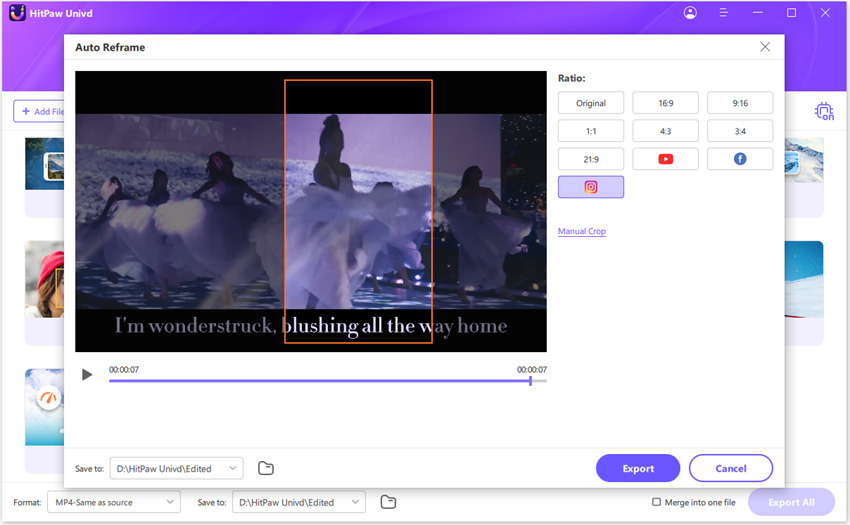
Schritt 4: Exportieren Sie das bearbeitete Video
Wenn das gewünschte Seitenverhältnis festgelegt ist, klicken Sie auf die Schaltfläche "Exportieren". Ihr iPhone-Video mit der neuen Auflösung wird verarbeitet und automatisch gespeichert, sodass Sie darauf zugreifen können.

Häufig gestellte Fragen zur Anpassung der Größe von iPhone-Videos
Q1. Wie schneide ich ein Video auf meinem iPhone, um es kleiner zu machen?
A1. Öffnen Sie die Fotos-App und wählen Sie das Video aus, das Sie verkleinern möchten. Tippen Sie auf "Bearbeiten", dann auf das Schneide-Symbol und ziehen Sie die Ecken/Ränder, um Teile herauszuschneiden und den Videoframer kleiner zu machen. Tippen Sie auf "Fertig", um die verkleinerte Version zu speichern.
Q2. Wie ändere ich das Seitenverhältnis auf meinem iPhone ohne Schneiden?
A2. Verwenden Sie auch die Bearbeitungswerkzeuge der Fotos-App. Wenn Sie die Größe ändern, wählen Sie "Schneiden" und tippen Sie dann erneut auf das Symbol und wählen Sie eines der vordefinierten Seitenverhältnisse wie Quadrat oder 16:9 aus. Dadurch wird das manuelle Schneiden vermieden, sodass kein Inhalt entfernt wird.
Zusammenfassung
Das Anpassen der Größe eines iPhone-Videos, um seine Dateigröße zu reduzieren oder seine Auflösung zu ändern, hilft, Clips für einfacheres Teilen auf Social Media und per Messenger oder E-Mail vorzubereiten. Komprimierungstools wie HitPaw Univd können die Dateigröße dramatisch reduzieren, während die visuelle Qualität nur unwesentlich beeinträchtigt wird. Die eingebauten Editor-Apps machen es auch einfach, die Größe des Videoframers zu schneiden oder die Seitenverhältnisse zu ändern.
Verwenden Sie diesen Leitfaden, um die verschiedenen Methoden zum effektiven Anpassen der Größe von iPhone-Videos zu verstehen, um Ihren Zwecken zu entsprechen - ob es um das Kürzen der Länge in der Fotos-App, die Komprimierung, um Dateien für das Hochladen oder Teilen zu verkleinern, die Anpassung der Abmessungen, um schwarze Balken oder Verzerrungsprobleme zu vermeiden, oder andere Auflösungsänderungen geht. Mit dem richtigen Ansatz und den passenden Softwaretools ist die Optimierung von iPhone-Videos einfach.









 HitPaw FotorPea
HitPaw FotorPea HitPaw VikPea
HitPaw VikPea HitPaw VoicePea
HitPaw VoicePea 
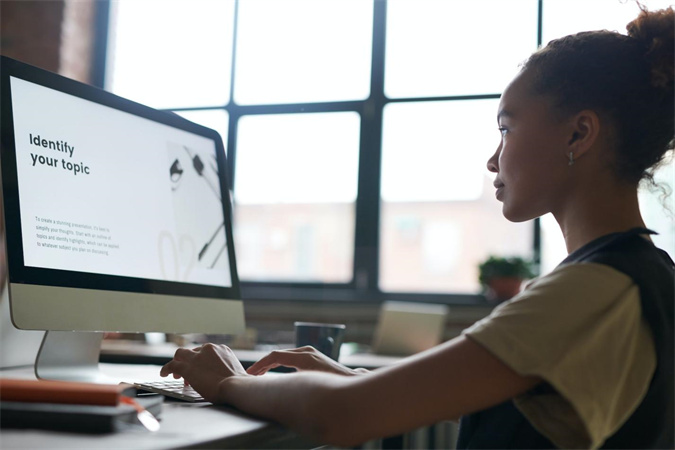

Teilen zu:
Wählen Sie die Produktbewertung:
Joshua Hill
Chefredakteur
Ich bin seit über fünf Jahren als Freiberufler tätig. Es ist immer beeindruckend Wenn ich Neues entdecke Dinge und die neuesten Erkenntnisse, das beeindruckt mich immer wieder. Ich denke, das Leben ist grenzenlos.
Alle Artikel anzeigenEinen Kommentar hinterlassen
Eine Bewertung für HitPaw Artikel abgeben